当前位置:首页 > 如何通过插件提升谷歌浏览器下载任务的处理速度
如何通过插件提升谷歌浏览器下载任务的处理速度
来源:
谷歌浏览器官网
时间:2025-07-26
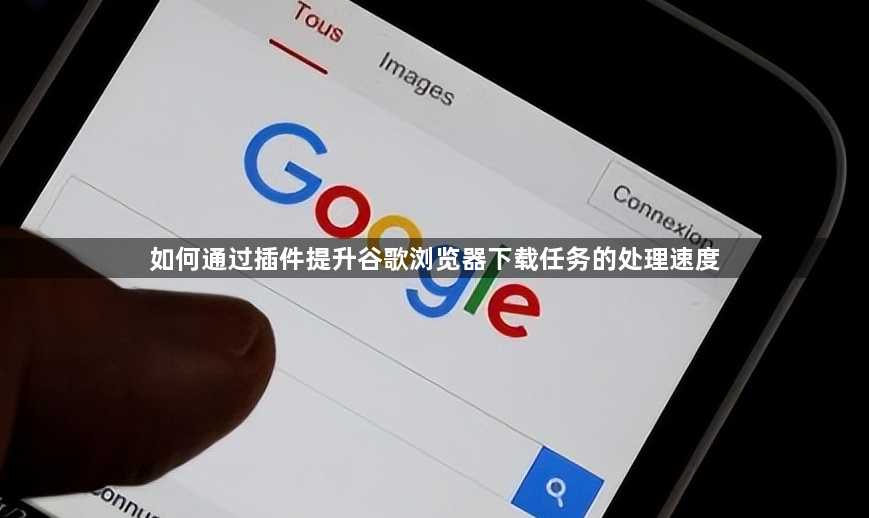
1. 启用Chrome内置多线程下载功能:在地址栏输入`chrome://flags/enable-parallel-downloading`并回车,找到标黄的“Parallel downloading”选项,将其预设值从“Default”改为“Enabled”,然后重启浏览器即可生效。此操作可让Chrome浏览器实现多线程下载,在网络带宽允许的情况下,能明显提高下载速度。
2. 安装Download Accelerator Plus (DAP)插件:这是一款专门用于提升下载速度的插件,支持多线程下载,能将文件分成多个部分同时下载,充分利用网络带宽。还可设置下载优先级,让重要任务优先进行。安装后,下载文件时会自动启动加速功能,用户可根据网络情况调整线程数量等参数以达到最佳速度,但需注意过多线程可能对网络造成负担。
3. 使用FlashGet Download插件:具有强大的下载管理功能,可对下载任务分类管理,方便查找和组织文件。支持断点续传,避免重复下载。能自动捕获剪贴板中的下载链接,方便快捷。界面简洁直观,操作简单,通过设置下载规则可自动处理常见下载场景,提高效率,但可能需要时间熟悉其功能和设置选项。
4. 安装Internet Download Manager (IDM) Integration Module插件:作为IDM与Chrome浏览器的集成模块,可将IDM的强大功能融入Chrome中,直接调用IDM的下载引擎实现高速下载。支持各种常见文件类型下载,具有智能下载逻辑,能根据文件大小和网络状况自动优化下载策略。安装后,点击下载链接会自动弹出IDM的下载对话框,可在IDM中进行详细设置,但IDM是付费软件,需购买许可证才能使用全部功能。
5. 利用Chrono下载管理器插件:这是一款专为Chrome设计的全功能下载管理器插件,可直接接管Chrome中的下载任务,提供多线程下载、下载速度限制、下载任务暂停与恢复等功能,能帮助用户更好地管理和加速下载任务。
6. 安装DownThemAll!插件:可以批量下载网页中的链接、图片等内容,对于需要下载大量文件的用户非常实用。支持多种下载协议,能设置文件类型过滤,只下载需要的文件类型,避免下载不必要的文件,从而提高下载效率。使用时,在网页上选择要下载的内容,通过插件界面设置后即可开始批量下载,但要注意遵守网站的使用规则,避免对服务器造成过大压力。
